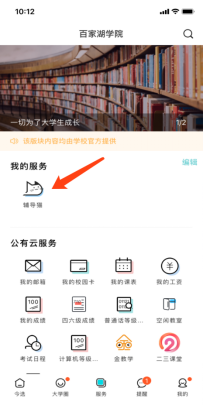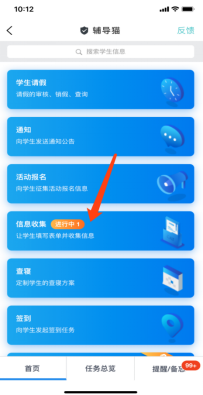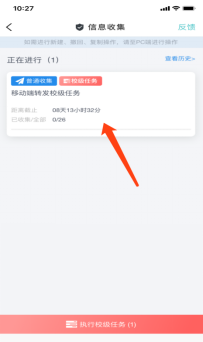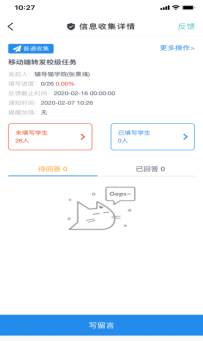在辅导猫中“设置分组”的使用说明
一、自定义分组
创建自定义分组,针对“返校学生”和“未返校学生”发布任务(此操作必须在电脑端)
1.电脑端,点击右侧成员模块
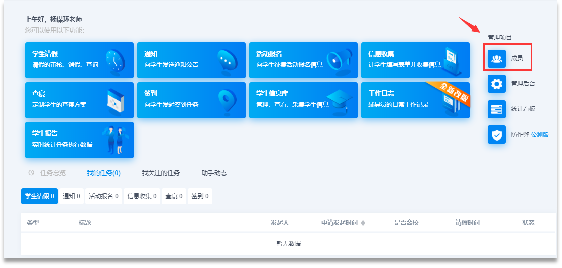
2.选择学生分组,点击“+”按钮创建
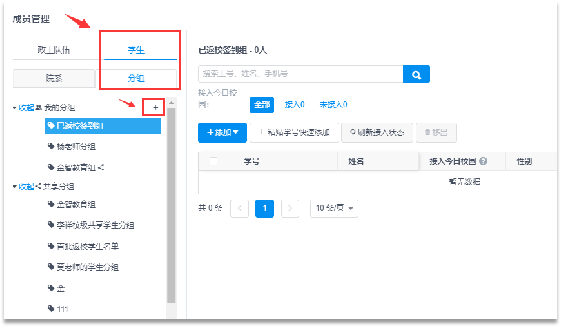
3.分组名称由创建者自定义
例如:“法学1班在校学生”、“法学2班在校学生”和“法学1班未返校学生”、“法学2班未返校学生”,可根据实际带班情况进行分组。
毕业班学生返校后的健康信息上报会改为“一日三报”的模式,所以“校级任务”会分为“已返校”和“未返校”两次进行发送,需要把学生也要分为两种类型两个组。
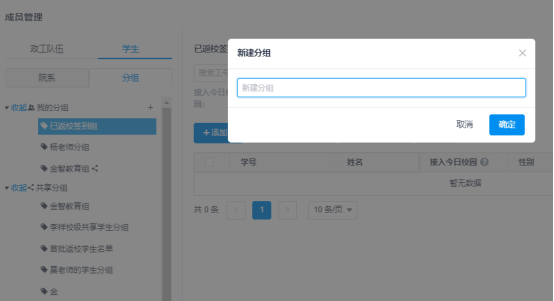
4.分组名称创建好后,点击“+粘贴学号快速添加”,把已经返校的学生学号快速粘贴进去,形成一个返校学生的分组,也可以新建分组把未返校的学生进行分组。
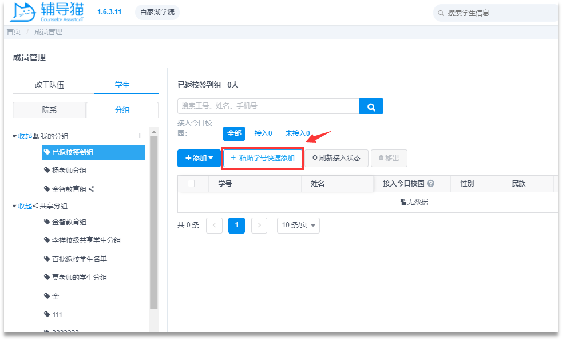
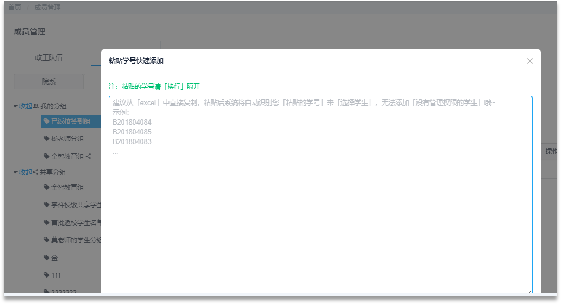
2、在手机端转发给返校生“校级任务”
(1)进入今日校园后,在首页下方的消息页面中点击辅导猫推送的提醒消息,可看到需要执行转发的校级任务(也可从信息收集功能进入,如图3)
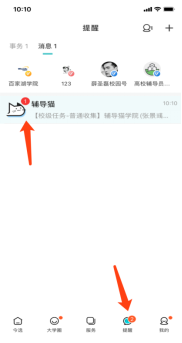
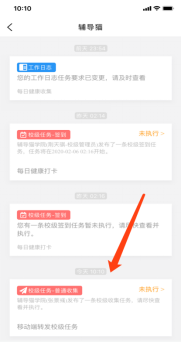
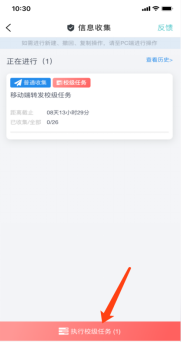
(图1) (图2) (图3)
(2)进入转发任务的编辑页面后,选择需要发送“自定义分组”的学生后点击发布即可。
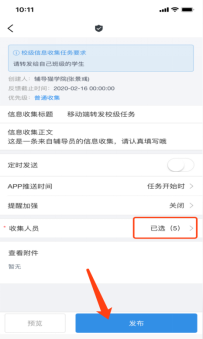
(3)查看已发布的任务(任务转发之后,在服务页面中,点击进入辅导猫-信息收集)